1. način: Pretvori datoteke
Spletna storitev ConvertFiles omogoča standardno pretvorbo video datotek brez dodatnih nastavitev, zato je priporočljiva za uporabo v primerih, ko uporabnika samega zanima banalna sprememba formata.
Pojdite na spletno storitev ConvertFiles
- Kliknite zgornjo povezavo, da odprete ConvertFiles, na glavni strani pa dodajte lokalno datoteko za pretvorbo.
- V odprtem oknu "Raziskovalec" poiščite ustrezen MKV posnetek in ga izberite.
- Prepričajte se, da je vhodna oblika pravilna, in izberite cilj.
- Prikaže se spustni meni, kjer vas element zanima "Audio Video Interleave File (.avi)".
- Če želite začeti pretvorbo, morate samo klikniti "Pretvorba".
- Počakajte, da se prenos in obdelava datotek končata, kar bo trajalo le nekaj minut. Vendar bodite pripravljeni na dejstvo, da se velike datoteke pretvarjajo dolgo.
- Po odprtju novega zavihka kliknite "Kliknite tukaj, da odprete stran za prenos".
- Kliknite povezavo, ki se prikaže, da prenesete končni video v računalnik.
- Počakajte, da se prenos konča, in takoj predvajajte video, da preverite. Če je pretvorba pravilna, ne bo zamrznila nekje na sredini, v predvajalniku pa naj ne bo artefaktov.
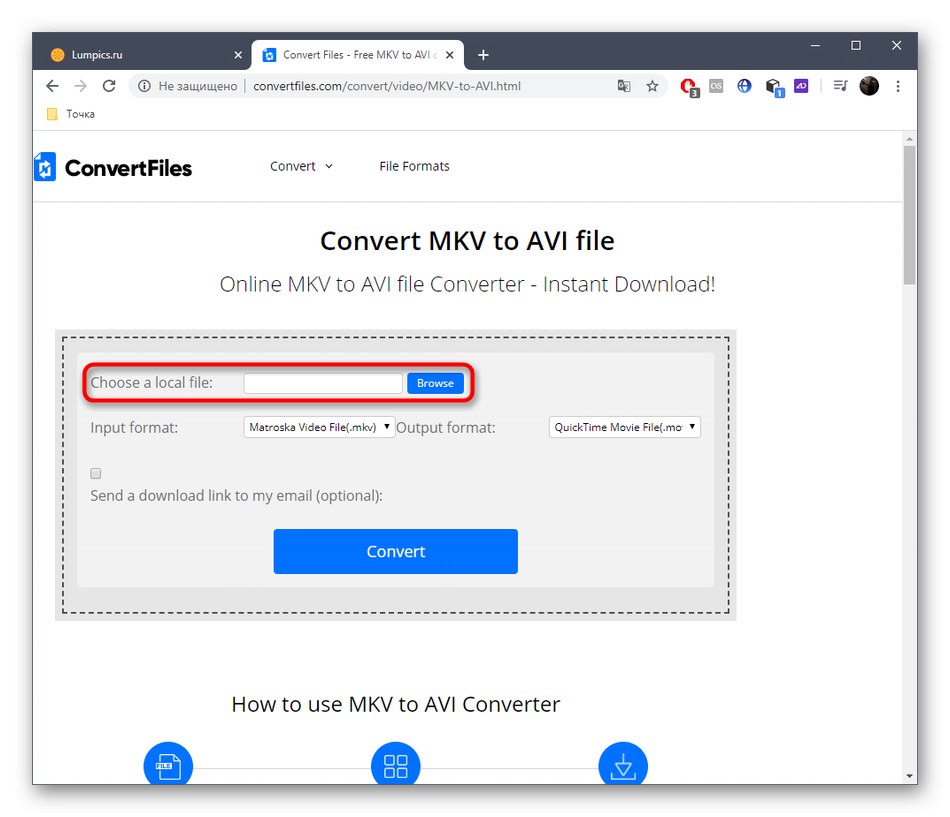
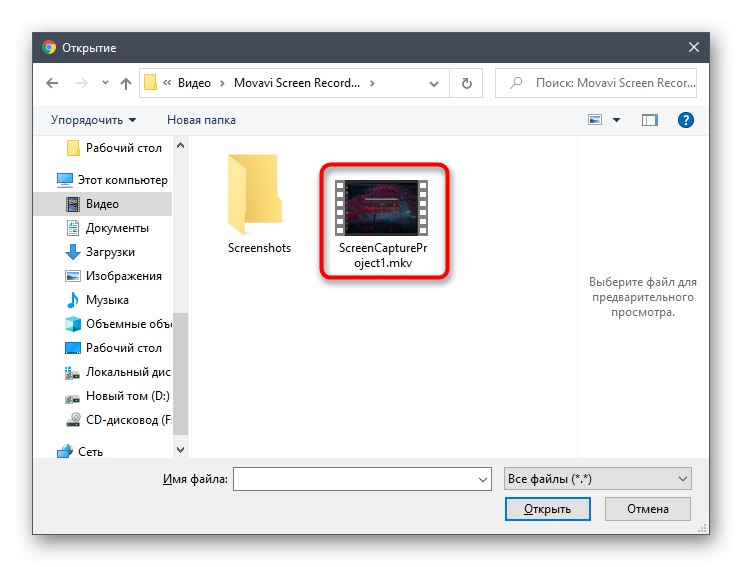
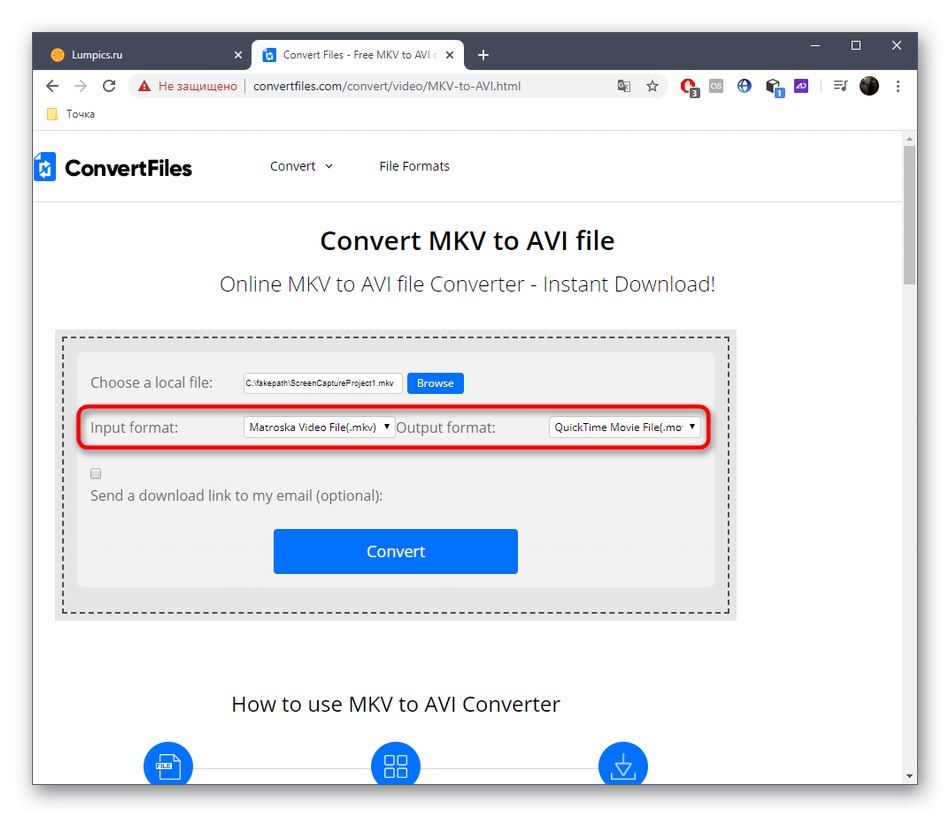
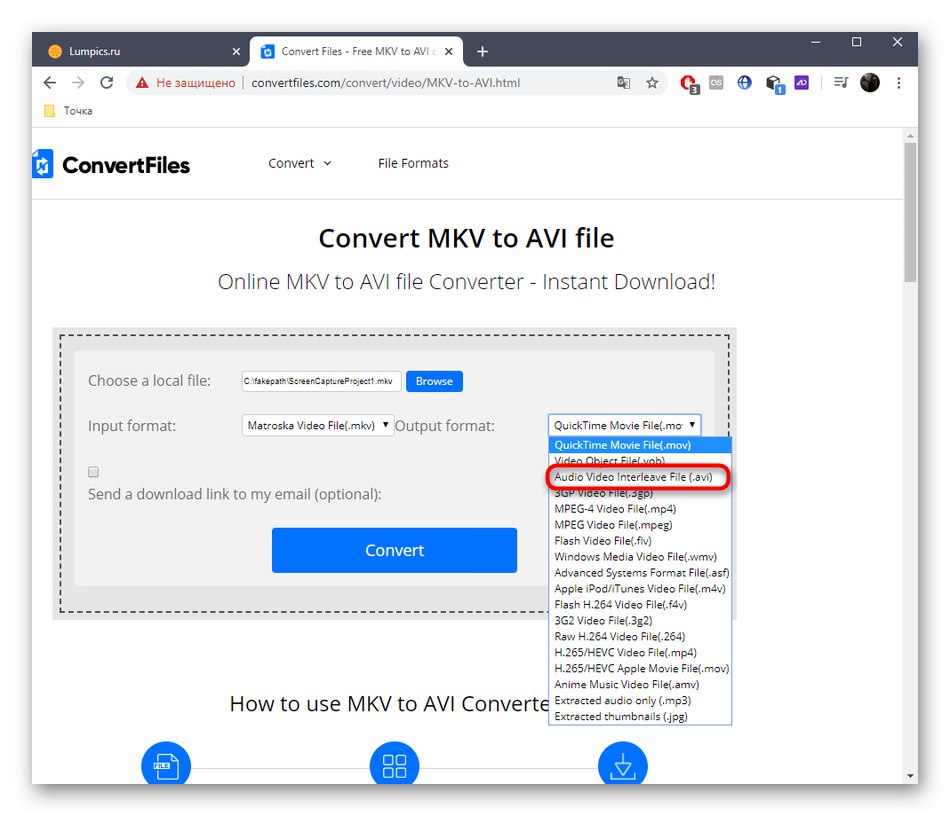
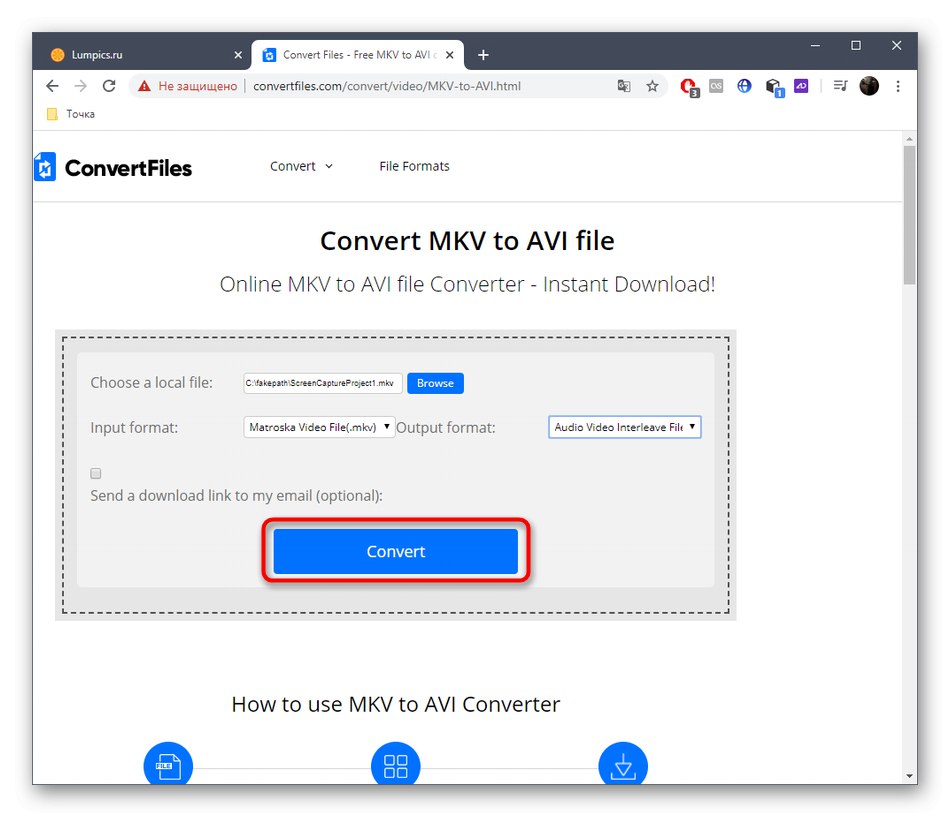
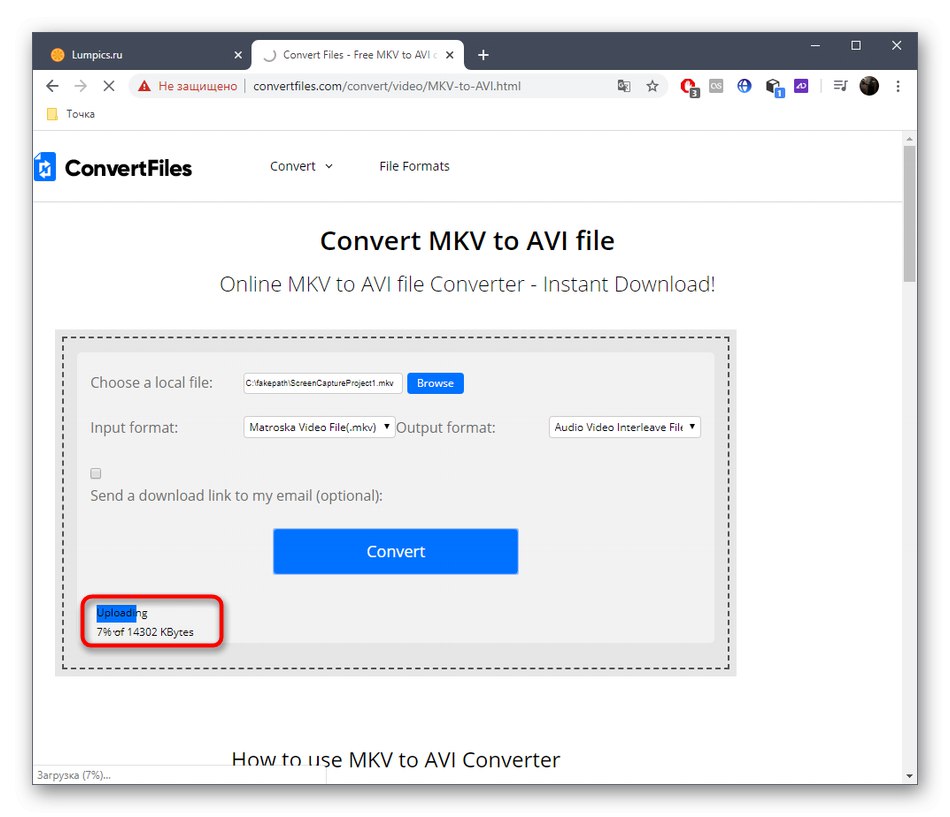
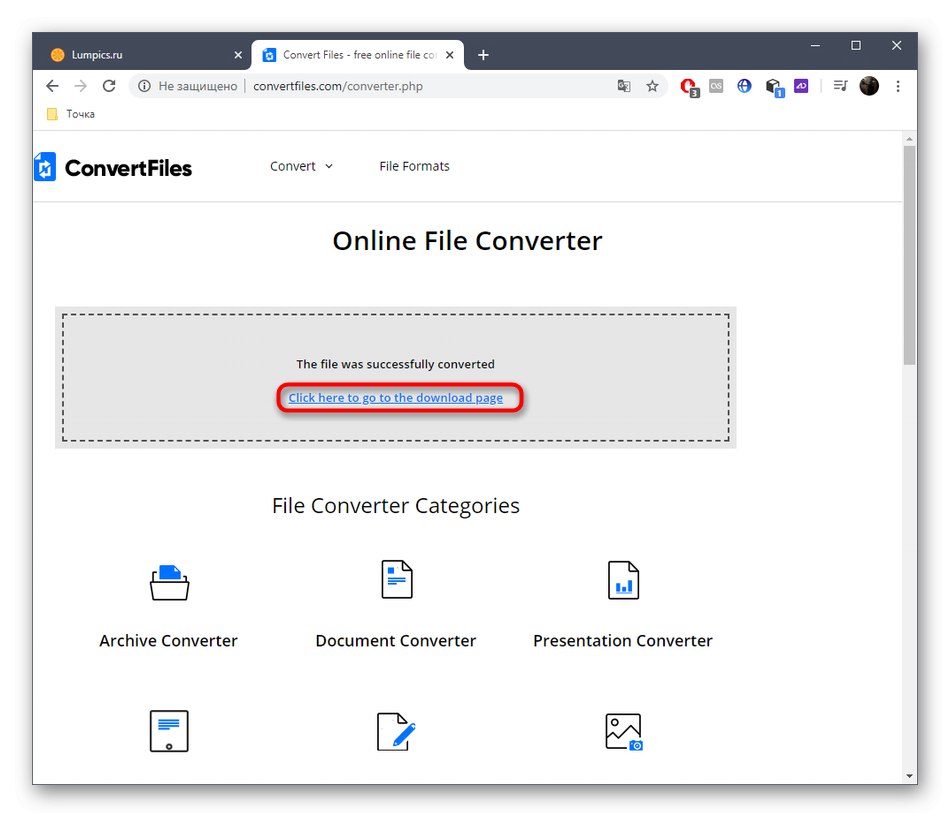
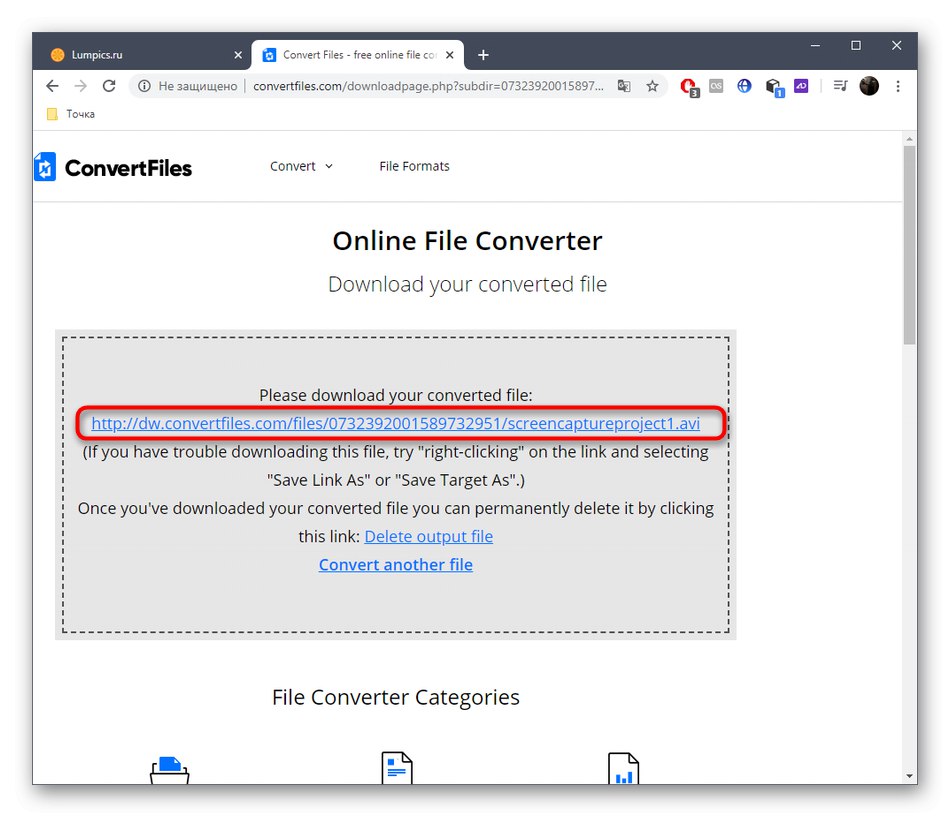
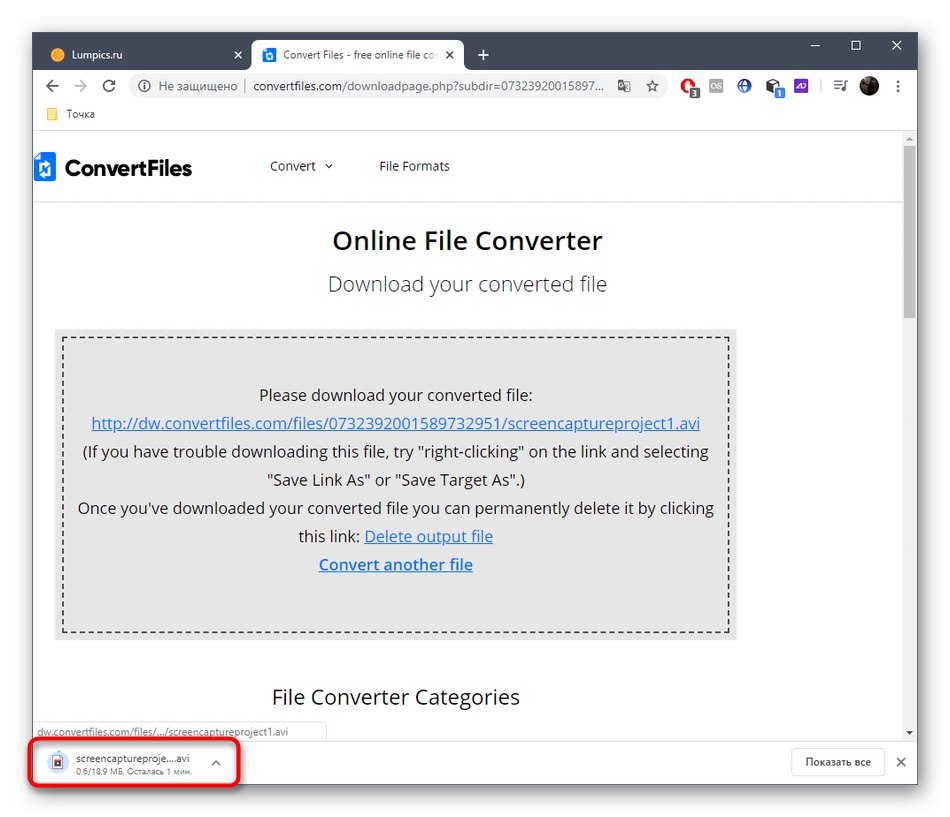
2. način: Pretvorba
Bodite pozorni na Convertio za vse tiste uporabnike, ki želijo nastaviti dodatne parametre za obdelavo videa, spremeniti kodeke, obrezati začetek in konec ali izrezati video. Načelo preoblikovanja je naslednje:
Odprite spletno storitev Convertio
- Na domači strani Convertio najprej preverite, ali so za obdelavo izbrane pravilne oblike.
- Nato kliknite "Izberi datoteke" ali prilepite neposredno povezavo do videoposnetka.
- Če je bil odprt "Dirigent", poiščite želeni video v njem.
- Po potrebi dodajte več datotek za paketno obdelavo in nadaljujte z nastavitvami.
- IN "Video" lahko obrežete videoposnetek, mu dodelite nov kodek, nastavite kakovost, spremenite velikost, hitrost sličic, zasukate sliko ali prilagodite zrcaljenje.
- Na drugem zavihku "Zvok" sam zvok se prilagodi s hitrostjo kodeka in frekvencami.
- Potrdite spremembe in kliknite "Pretvorba"za začetek postopka.
- Počakajte do konca nalaganja datoteke na strežnik in nadaljnje obdelave.
- Prenesite video v AVI.
- Ko je prenos končan, ga predvajajte in preverite.
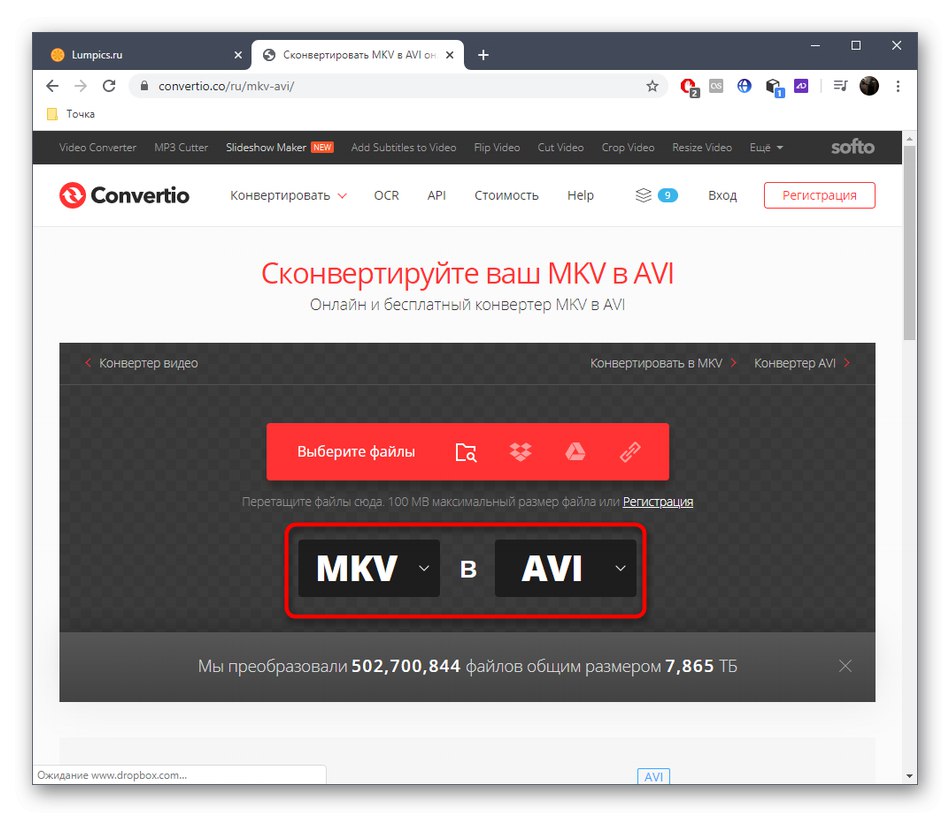
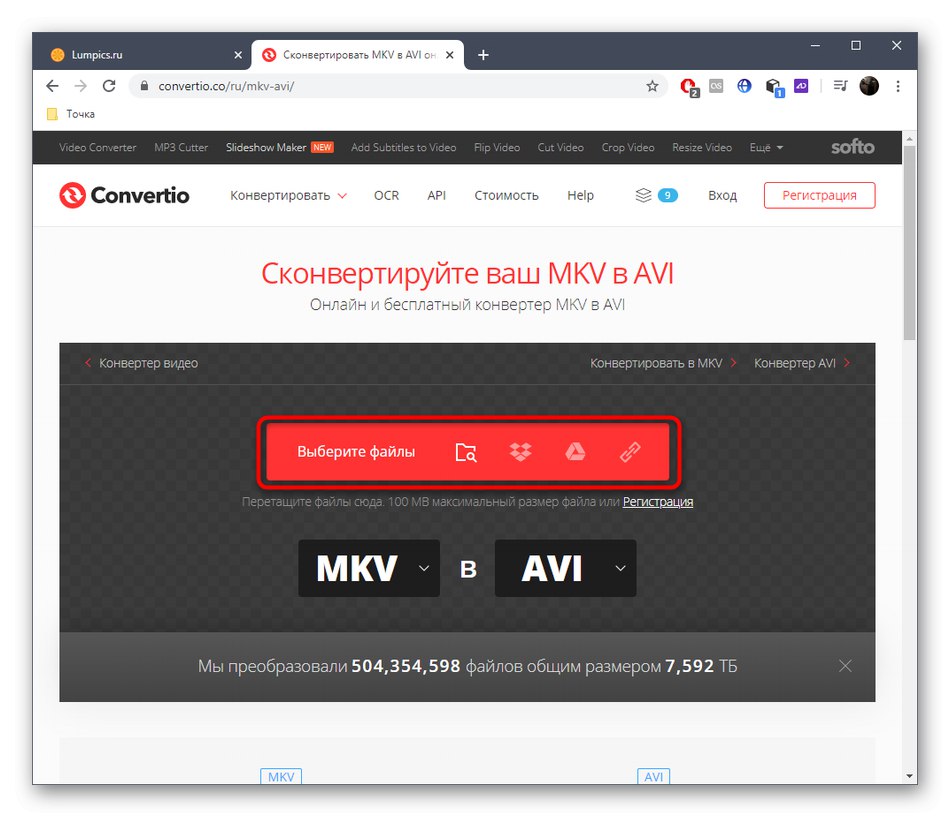
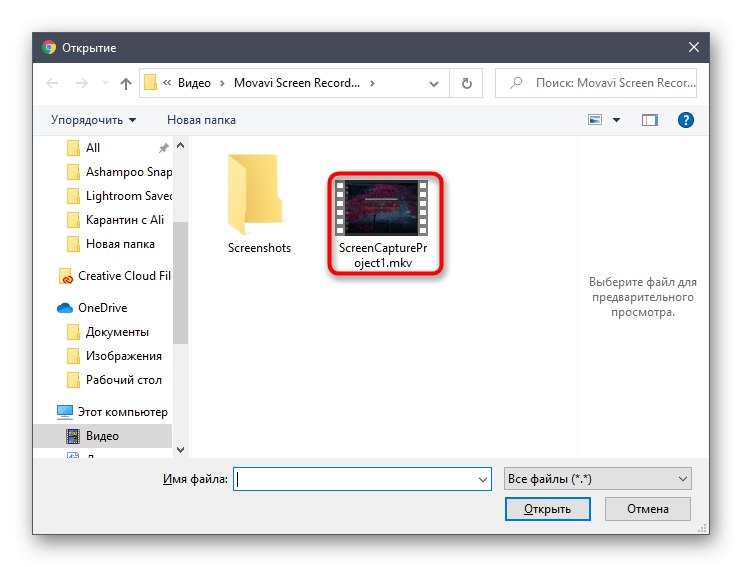
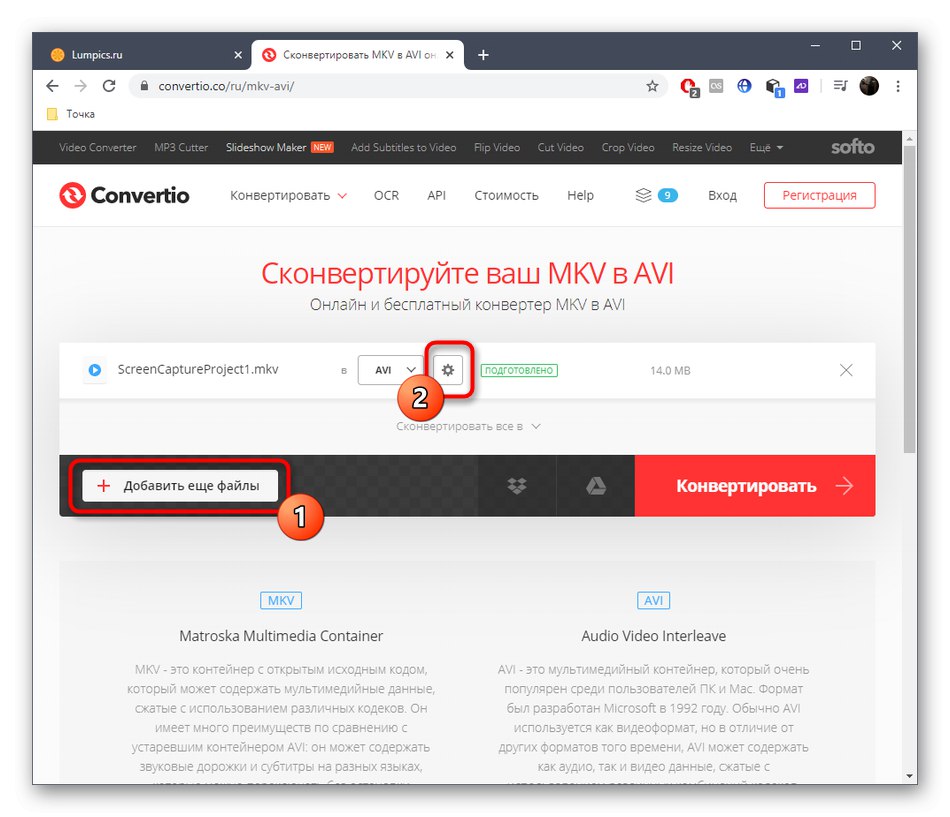
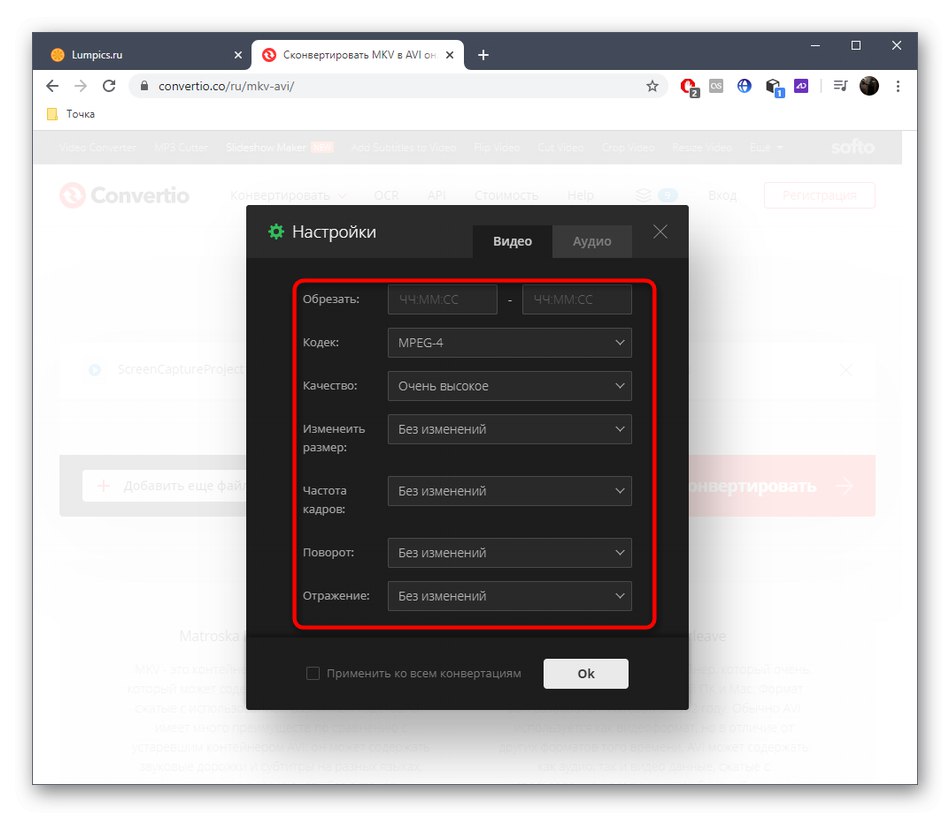
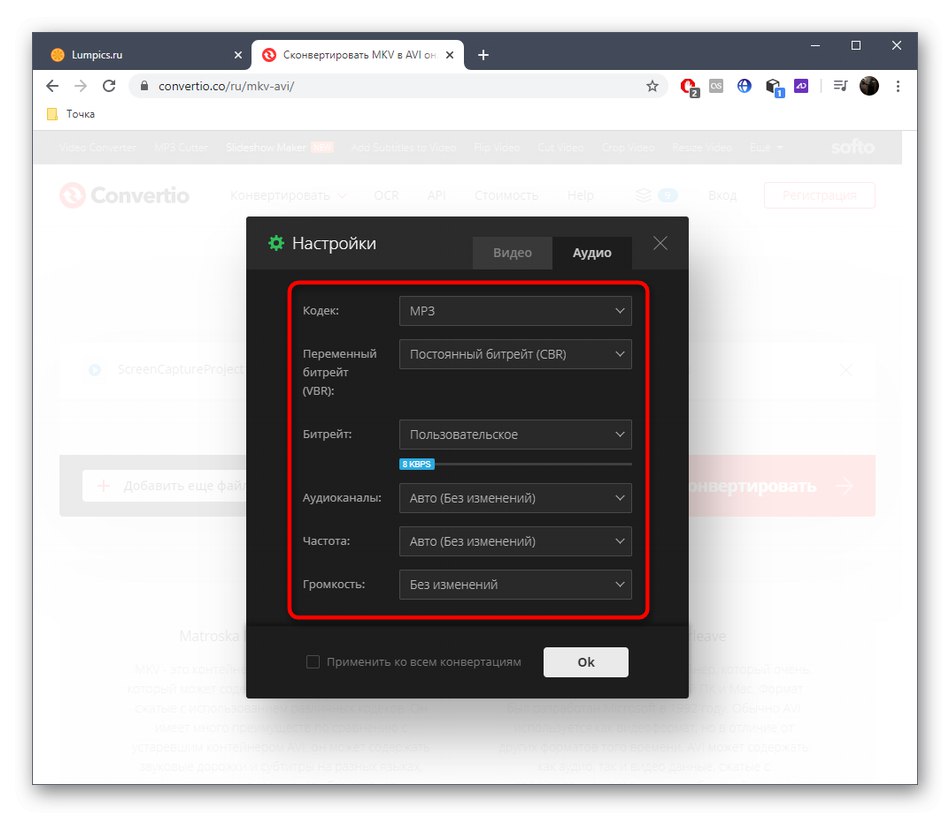
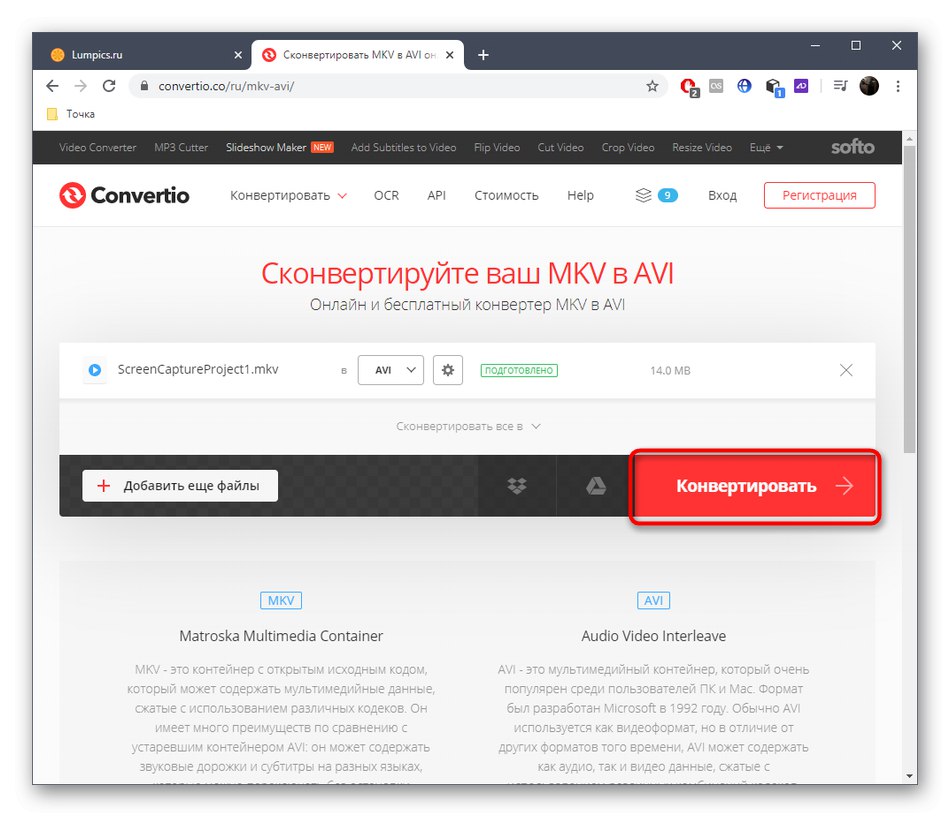
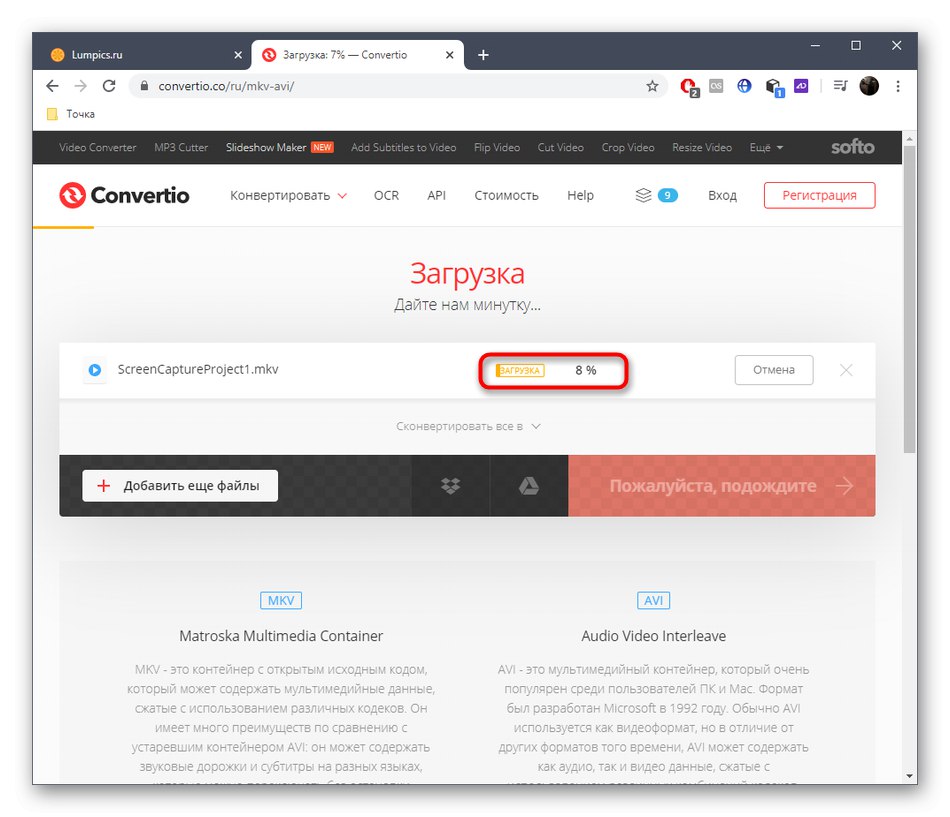
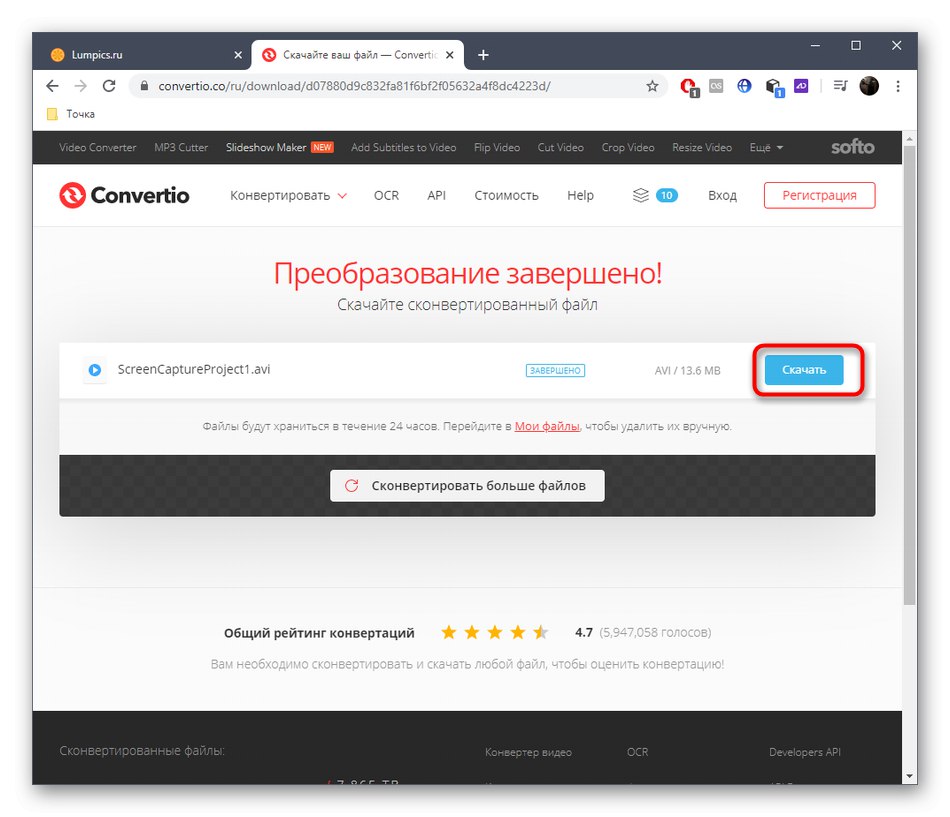
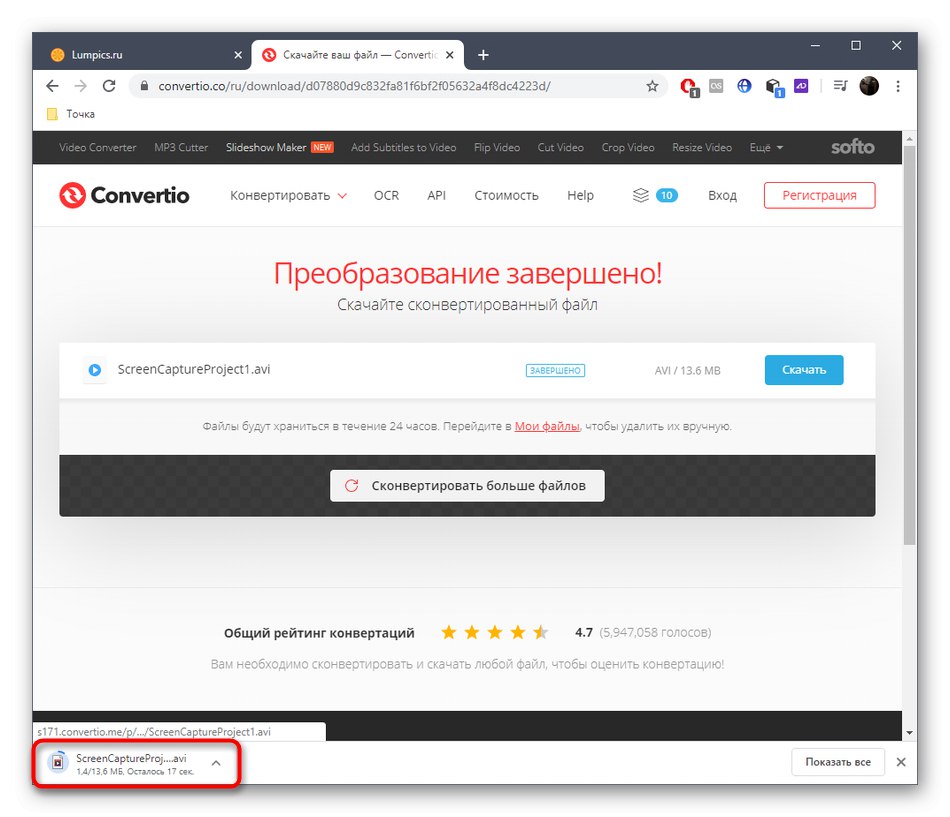
3. način: OnlineConvertFree
Ime spletne storitve OnlineConvertFree že nakazuje, da lahko datoteke brezplačno pretvorite v različne formate, vključno s tistimi, ki so obravnavani v tem članku. Tu ni dodatnih nastavitev, zato to upoštevajte, preden začnete s pretvorbo.
Pojdite na spletno storitev OnlineConvertFree
- Na glavni strani OnlineConvertFree kliknite "Izberite datoteko".
- Skozi "Dirigent" naložite želeni posnetek ali več videoposnetkov. Z njimi lahko upravljate na zavihku spletne storitve v brskalniku tako, da izbrišete ali dodate datoteke na seznam.
- Kliknite "Pretvori vse", da izberete obliko.
- Na seznamu poiščite AVI ali uporabite posebej določeno iskalno vrstico.
- Prepričajte se, da je oblika pravilna, in kliknite "Pretvorba".
- Potek obdelave lahko spremljate v ločeni vrstici.
- Ko končate, prenesite vsako datoteko posebej ali vse predmete naenkrat v obliki arhiva ZIP.
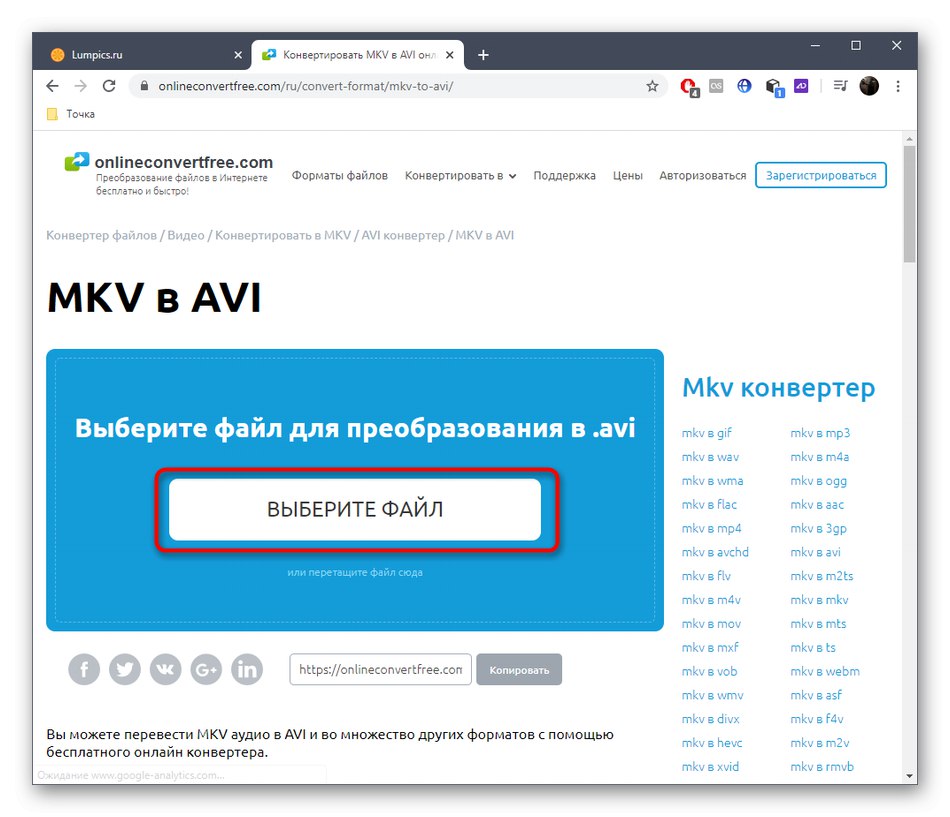
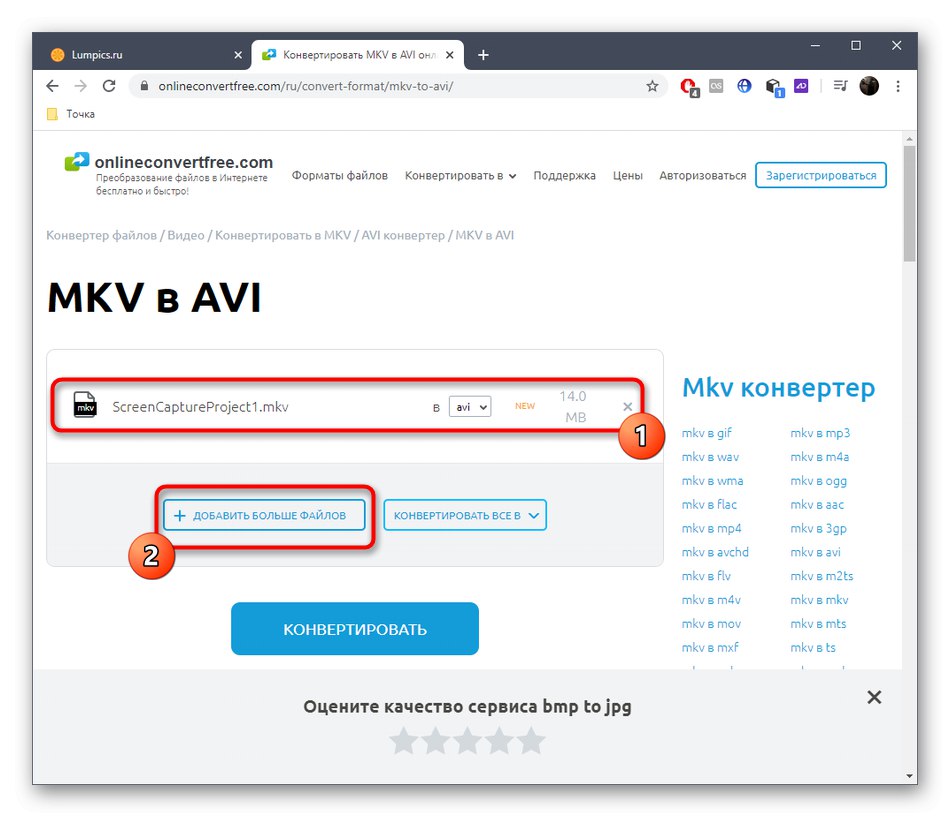
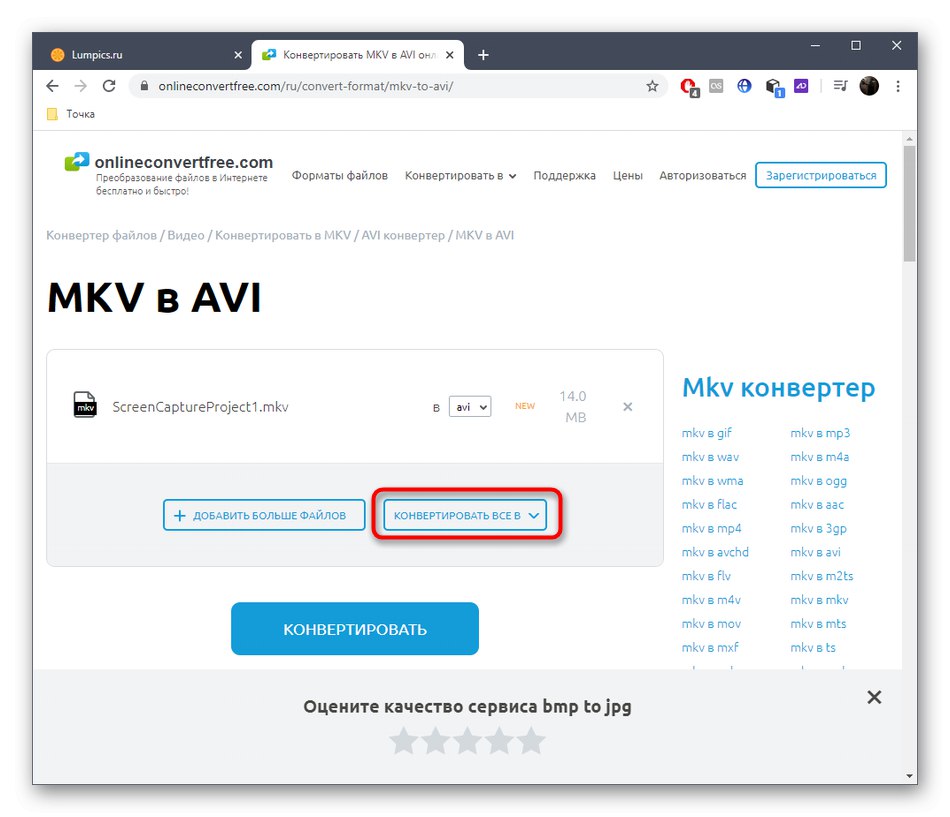
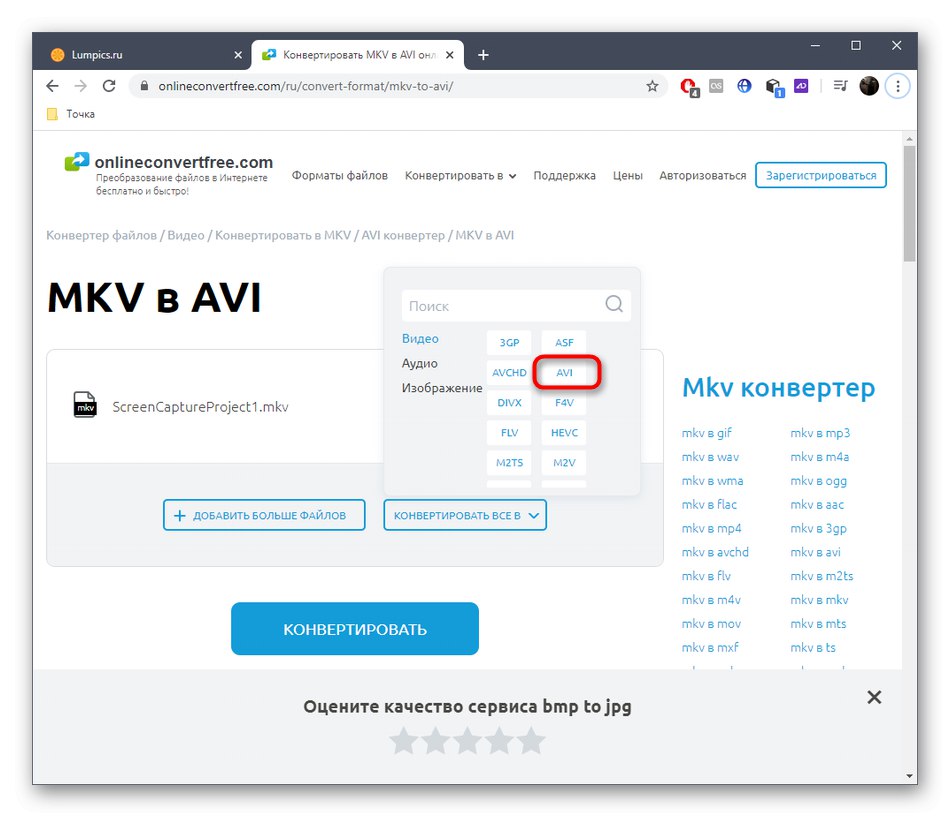
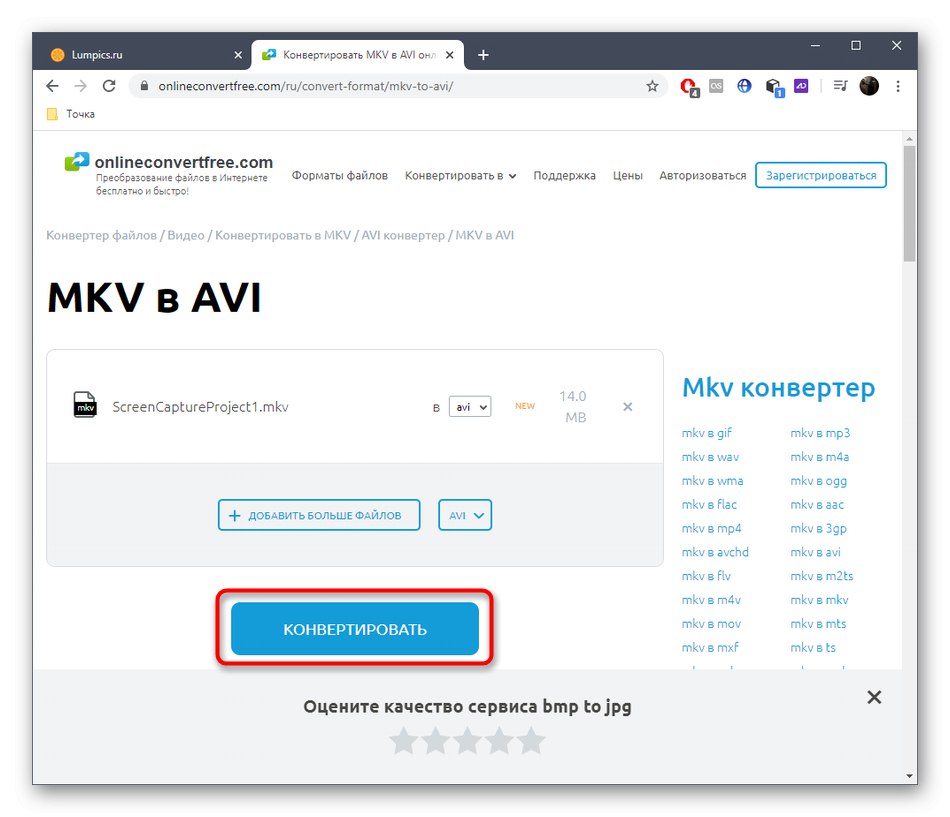
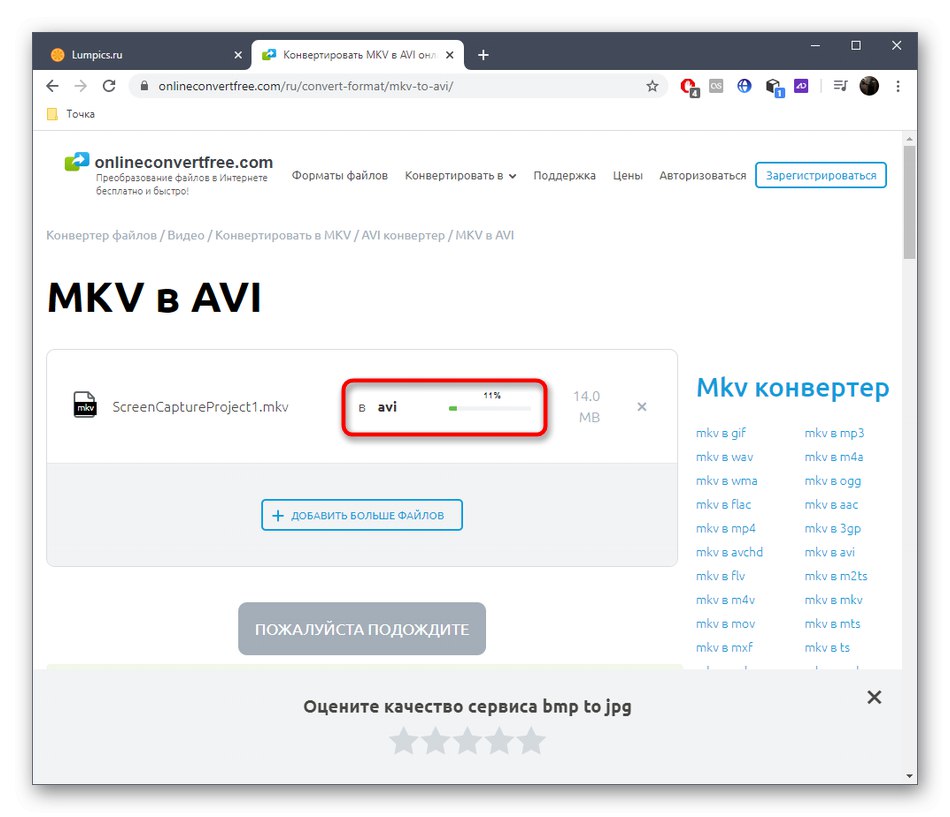
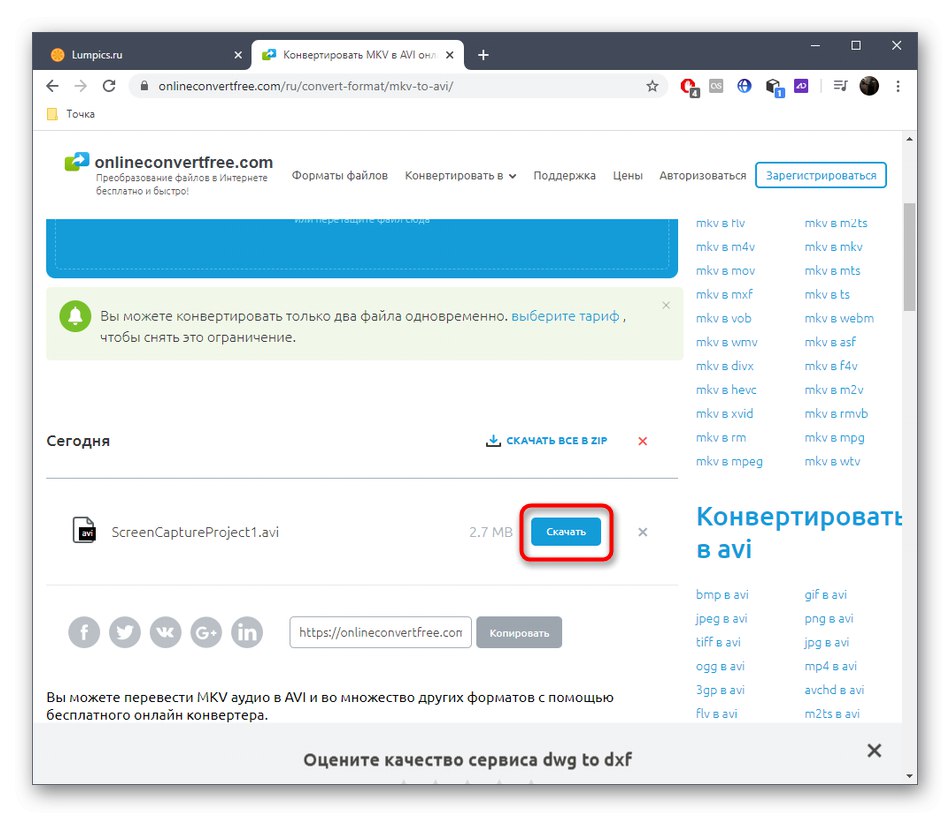
Funkcionalnost razpoložljivih spletnih storitev je še vedno slabša od programske opreme in zato nekaterim uporabnikom ne ustreza. Če ste eden izmed njih, preverite načelo pretvorbe programske opreme v drugem članku na našem spletnem mestu na spodnji povezavi.
Več podrobnosti: Pretvori MKV v AVI